Nagsisimulang bumaba ang pagganap ng isang computer kapag nagsimulang mapuno ang storage device. Kaya, palaging magandang ideya na pana-panahong linisin ang iyong storage device. Higit pa rito, ang pagganap ng iyong system ay makabuluhang bababa kung puno na ang pangunahing drive.
Minsan kapag nag-clear ng storage, maaaring ipahiwatig ng File Explorer na puno na ang hard drive kahit na wala kang mga file at folder na kumukuha bilang maraming espasyo sa imbakan. Maaaring mangyari ito dahil sa mga naka-install na application o mga nakatagong file sa loob ng iyong drive.
Sa kaso ng isang pangunahing storage device, ang mga mahahalagang system file ay maaaring tumagal ng espasyo sa storage. Mayroong ilang bagay na maaari mong gawin upang mahanap at linisin ang mga hindi kinakailangang file na ito, kaya magsimula na tayo!
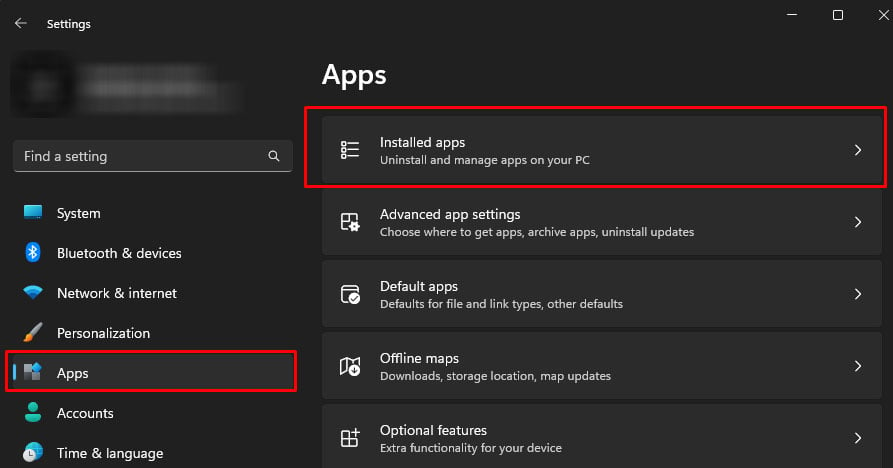
I-uninstall ang Mga Application at Tanggalin ang Mga File
Bago kami magsimulang mag-alis ng mga system file, siguraduhing i-uninstall mo ang anumang hindi nagamit na mga application at file na kumukuha ng malaking espasyo sa imbakan.
Pindutin ang Windows + I key. Bubuksan nito ang Mga Setting. Pumunta sa Apps. Mag-click sa Mga Naka-install na App upang makakuha ng mga detalye tungkol sa lahat ng mga application na naka-install sa iyong system.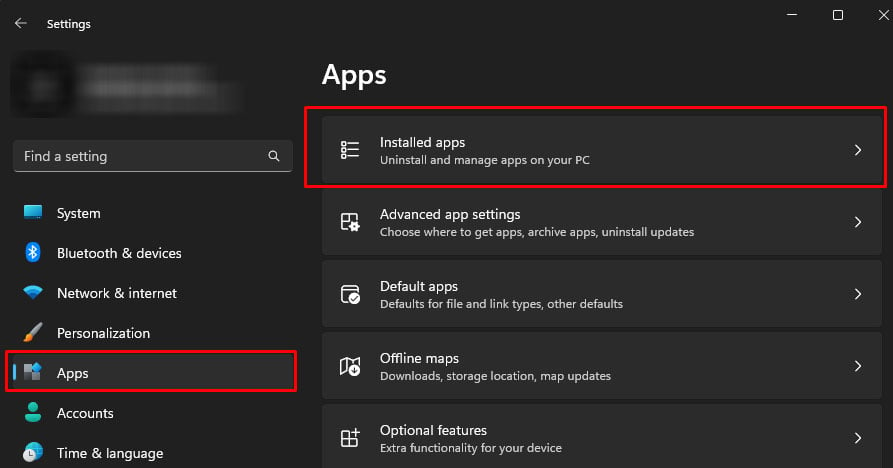 Dito, mag-scroll sa mga application na naka-install sa iyong system. Mag-click sa tatlong pahalang na tuldok sa application na gusto mong alisin. Mag-click sa I-uninstall. Sundin ngayon ang proseso ng pag-uninstall.
Dito, mag-scroll sa mga application na naka-install sa iyong system. Mag-click sa tatlong pahalang na tuldok sa application na gusto mong alisin. Mag-click sa I-uninstall. Sundin ngayon ang proseso ng pag-uninstall.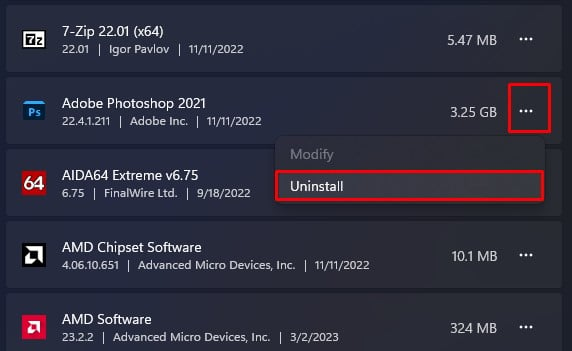
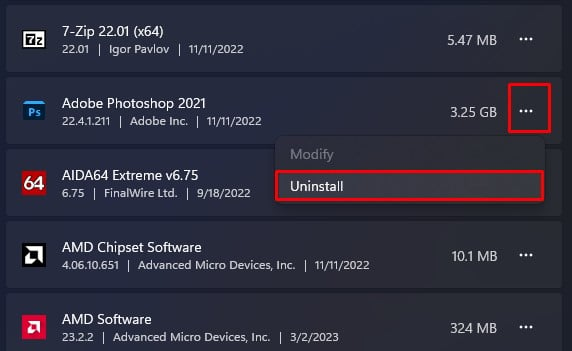 Ngayon, pumunta sa System > Storage.
Ngayon, pumunta sa System > Storage. 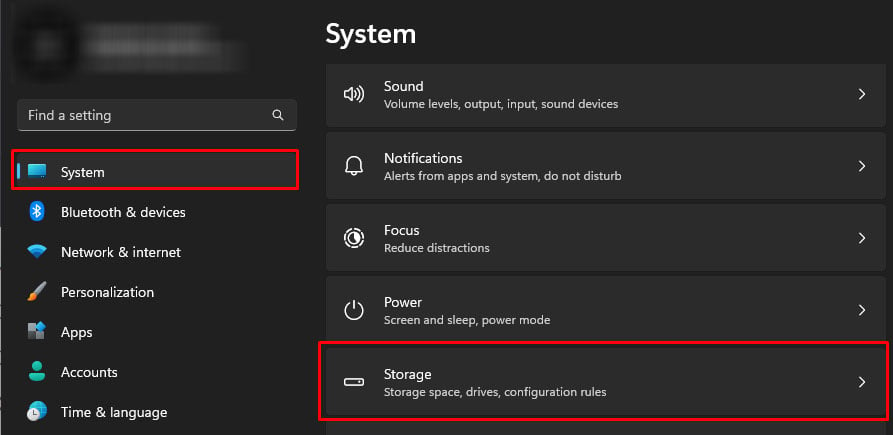
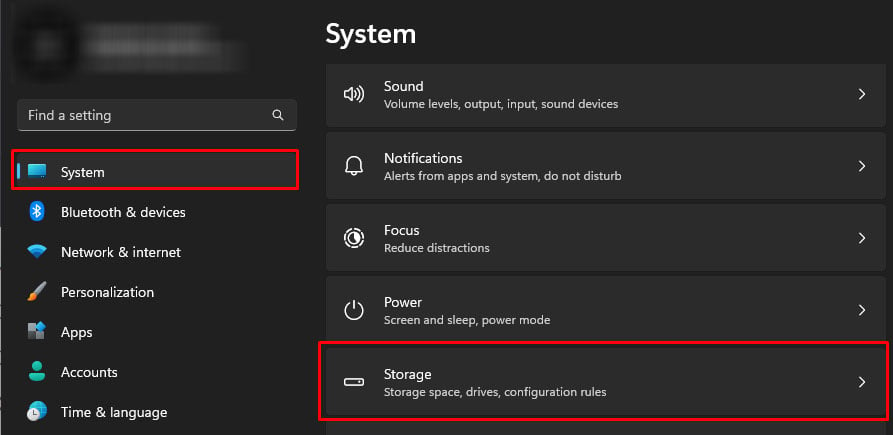 Mag-click sa Iba pa upang makuha ang detalye ng storage sa malalaking folder.
Mag-click sa Iba pa upang makuha ang detalye ng storage sa malalaking folder.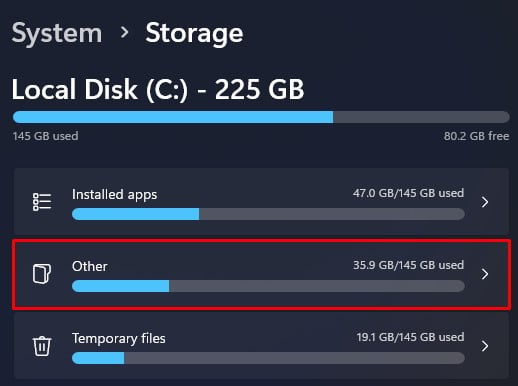
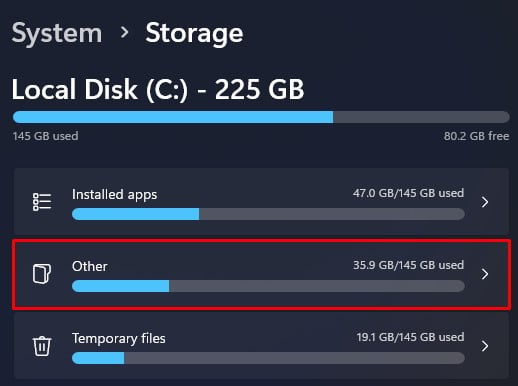 Mag-click sa lokasyon ng folder upang buksan ito sa File Explorer.
Mag-click sa lokasyon ng folder upang buksan ito sa File Explorer.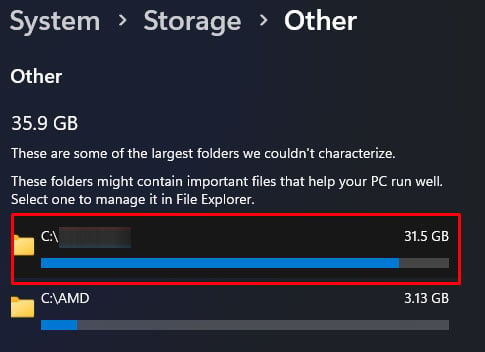
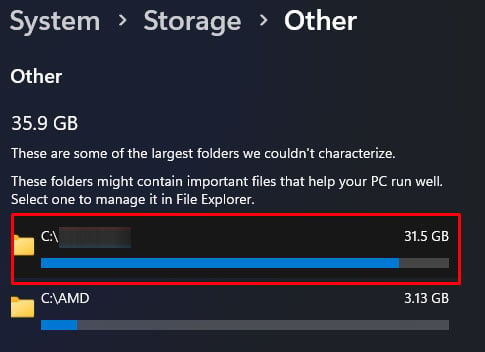 Tanggalin ang mga file na ito at mga folder kung hindi kinakailangan ang mga ito.
Tanggalin ang mga file na ito at mga folder kung hindi kinakailangan ang mga ito.
Sa sandaling tanggalin mo ang mga hindi kinakailangang file, maiimbak ang mga ito sa Recycle bin kung mayroon kang hindi permanenteng tinanggal ang mga ito. Ang Recycle bin ay nag-iimbak din ng mga hindi kinakailangang file kapag nag-a-uninstall ng isang application.
Ang data na nakaimbak sa recycle bin ay kukuha din ng parehong dami ng imbakan. Kaya kailangan mo ring magtanggal ng mga file mula sa Recycle bin .
Buksan ang Run sa pamamagitan ng pagpindot sa Windows + R key nang sabay-sabay. I-type ang shell:RecycleBinFolder at pagkatapos ay pindutin ang Enter. Bubuksan nito ang window ng Recycle Bin.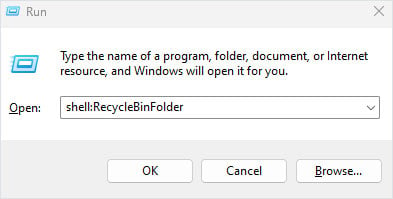
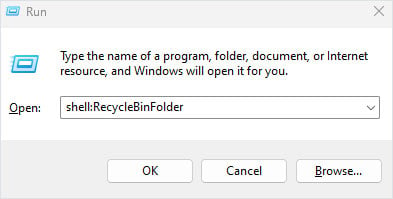 Dito, piliin ang lahat ng mga file at tanggalin ang mga ito upang permanenteng alisin ang mga file na ito sa system.
Dito, piliin ang lahat ng mga file at tanggalin ang mga ito upang permanenteng alisin ang mga file na ito sa system.
Suriin ang File Allocation sa Hard Drive
Ang isang downside sa paggamit ng Mga Setting upang mahanap ang mga folder ay nagpapakita lamang ito ng malalaking folder na hindi ma-categorize ng Windows. Maaari mong gamitin ang Windirstats upang makakuha ng visual na representasyon ng lahat ng hard drive na konektado sa system.
a> at i-install ang application. Patakbuhin ang WinDirStats. Tingnan ang Lahat ng Lokal na Drive at mag-click sa OK.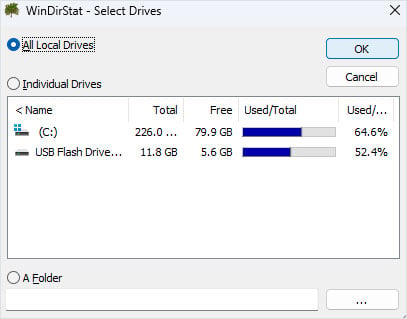
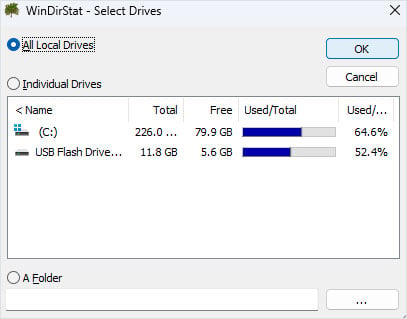 Maghintay ng ilang sandali para masuri ng application ang iyong mga drive.
Maghintay ng ilang sandali para masuri ng application ang iyong mga drive.
Dito, makakakita ka ng visual na representasyon ng lahat ng laki ng iyong file sa hard drive. Ang mga lugar na may pinakamalaking parihaba ay kumakatawan sa malalaking folder.
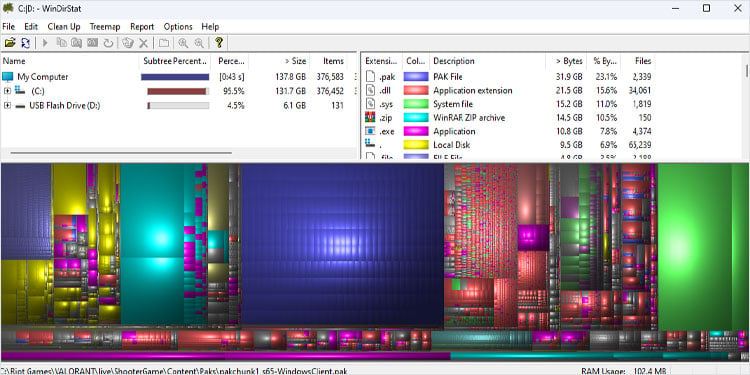
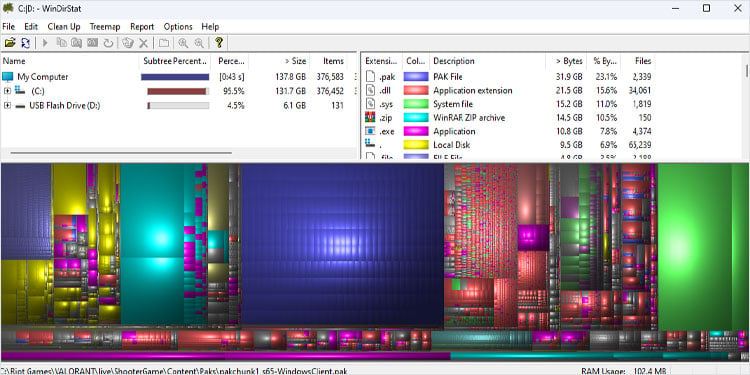
Suriin ang mga folder na ito at alisin o ilipat ang anumang hindi kinakailangang data sa loob ng drive na mababa ang storage.
Itakda ang Laki ng File ng Pahina
Ang Page file ay isang tinukoy na lugar sa hard drive na ginagamit ng Operating System kung ito naubusan ng Memory. Itinatabi ng OS ang storage area na ito at hindi ito magagamit para mag-imbak ng mga personal na file. Kaya, maaari mong bawasan ang kabuuang laki ng file ng page sa isang drive. Sa paggawa nito, magkakaroon ng karagdagang storage ang system para sa iyong mga file.
Pindutin ang Windows + I key upang buksan ang Mga Setting. Pumunta sa System, at mag-scroll pababa sa About.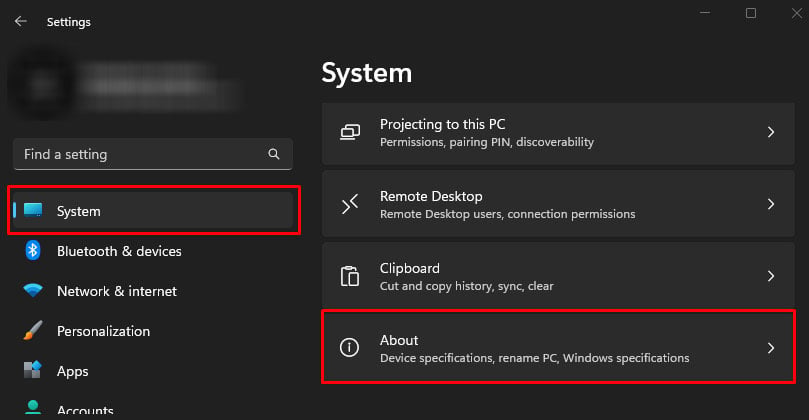
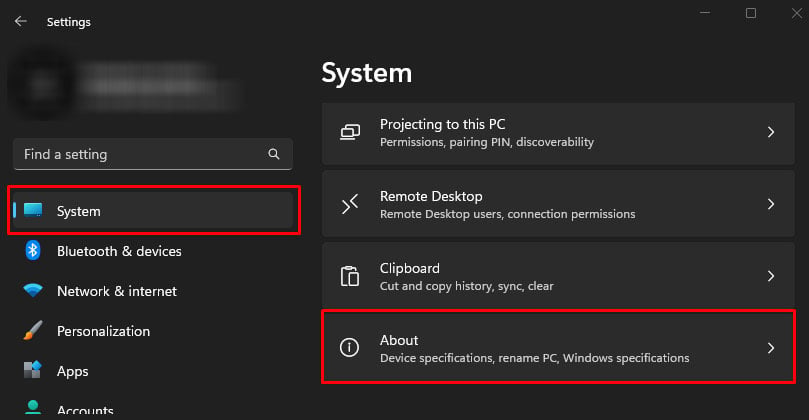 Mag-click sa Mga Advanced na Setting ng System.
Mag-click sa Mga Advanced na Setting ng System.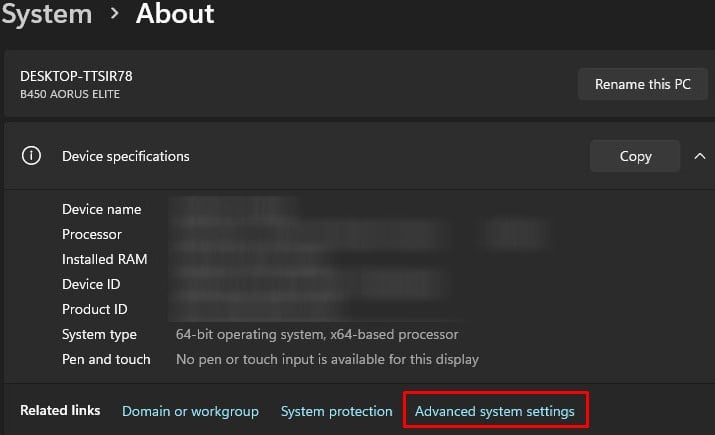
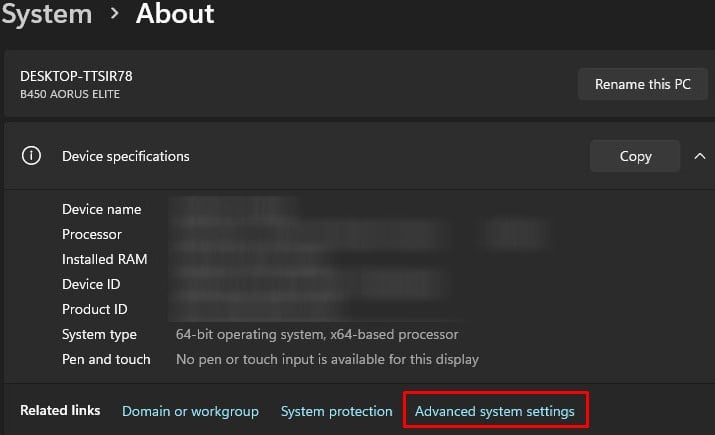 Sa ilalim ng Pagganap, mag-click sa Mga Setting.
Sa ilalim ng Pagganap, mag-click sa Mga Setting.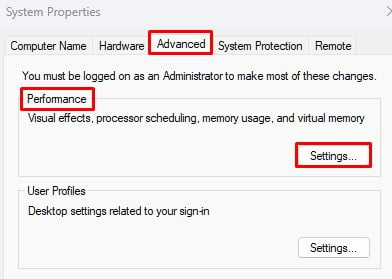
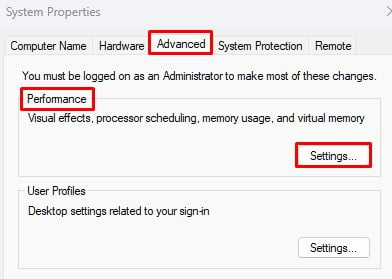 Pumunta sa Advanced tab. Sa ilalim ng Virtual memory, mag-click sa Baguhin.
Pumunta sa Advanced tab. Sa ilalim ng Virtual memory, mag-click sa Baguhin.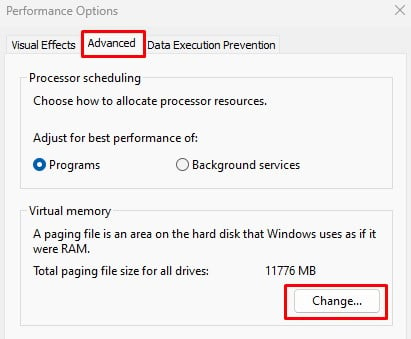
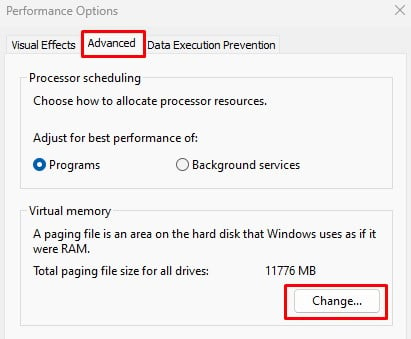 Alisan ng check ang Awtomatikong pamahalaan ang laki ng paging file para sa lahat ng drive. Suriin ang Custom na Sukat at itakda ang Paunang laki sa Minimum na pinapayagang laki ng file at Maximum na laki bilang Inirerekomendang laki ng file ng page.
Alisan ng check ang Awtomatikong pamahalaan ang laki ng paging file para sa lahat ng drive. Suriin ang Custom na Sukat at itakda ang Paunang laki sa Minimum na pinapayagang laki ng file at Maximum na laki bilang Inirerekomendang laki ng file ng page.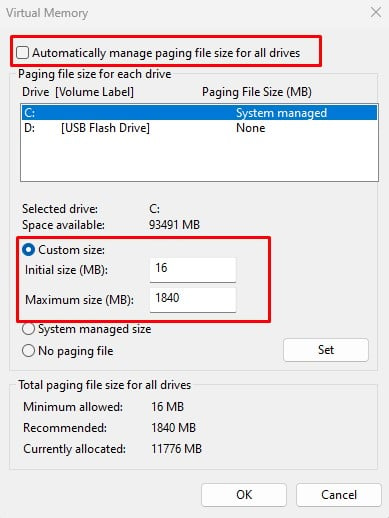
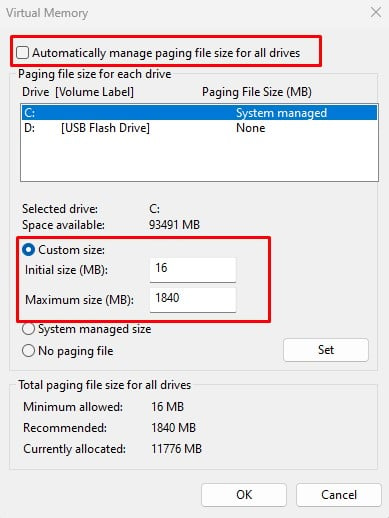 Mag-click sa OK.
Mag-click sa OK.
Tanggalin ang Mga Pansamantalang File
Ang isang application o ang Operating system mismo ay maaaring lumikha ng mga pansamantalang file upang mag-imbak ng pansamantalang impormasyon. Kapag tumatakbo ang application, magagamit nito ang mga file na ito para magsagawa ng mga partikular na gawain na nauugnay sa application.
Gayunpaman, sa sandaling magsara ang application, awtomatiko nitong tatanggalin ang mga temp file na ito. Subukang isara ang anumang application na maaaring lumilikha ng mga temp file na ito at tingnan kung na-clear nito ang hard drive.
Minsan, hindi tinatanggal ng application ang mga file na ito. Ang mga file na ito ay hindi kinakailangan ngunit kumukuha ng espasyo sa hard drive. Kaya kailangan mong manual na tanggalin ang mga ito.
Pindutin ang Windows + R key upang buksan ang Run. I-type ang cleanmgr at pindutin ang Enter.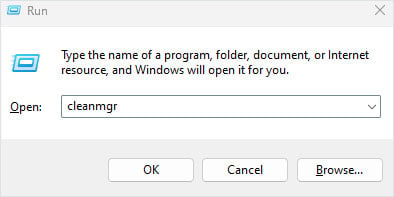
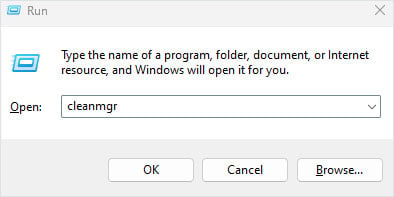 Piliin ang drive na iyong gustong maglinis at mag-click sa OK upang buksan ang Disk Cleanup window.
Piliin ang drive na iyong gustong maglinis at mag-click sa OK upang buksan ang Disk Cleanup window.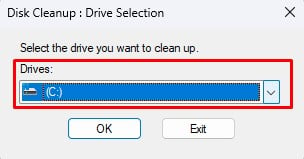
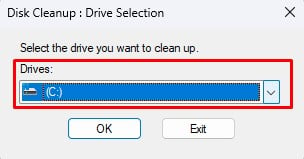 Piliin ang mga hindi kinakailangang file na kumukuha ng espasyo sa hard drive. Piliin ang OK, at pagkatapos ay mag-click sa Tanggalin ang mga file. Ang lahat ng ito ay pansamantalang mga file upang ligtas mong matanggal ang mga ito.
Piliin ang mga hindi kinakailangang file na kumukuha ng espasyo sa hard drive. Piliin ang OK, at pagkatapos ay mag-click sa Tanggalin ang mga file. Ang lahat ng ito ay pansamantalang mga file upang ligtas mong matanggal ang mga ito.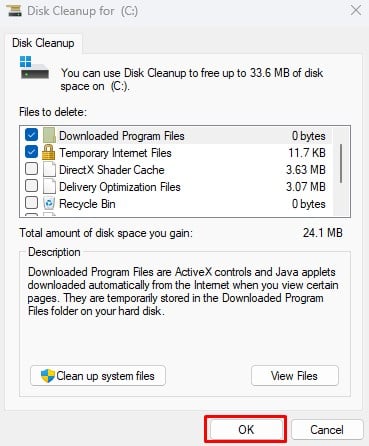
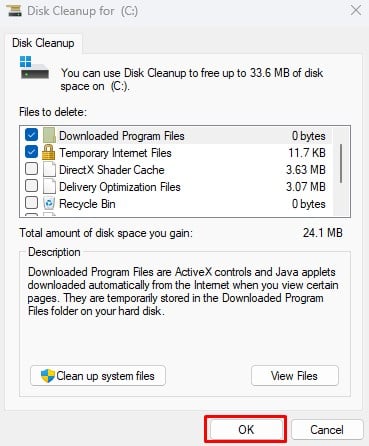 Kapag natanggal na ang lahat ng file, buksan muli ang Disk Cleanup window gamit ang Run. Mag-click sa Linisin ang mga file ng system.
Kapag natanggal na ang lahat ng file, buksan muli ang Disk Cleanup window gamit ang Run. Mag-click sa Linisin ang mga file ng system.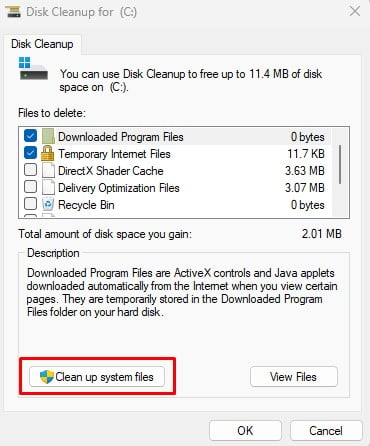
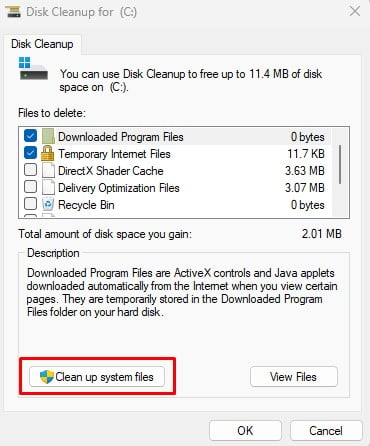 Muli, piliin ang drive na gusto mong linisin at i-click ang OK. Pumili ng mga file na kumukuha ng espasyo sa hard disk.
Muli, piliin ang drive na gusto mong linisin at i-click ang OK. Pumili ng mga file na kumukuha ng espasyo sa hard disk.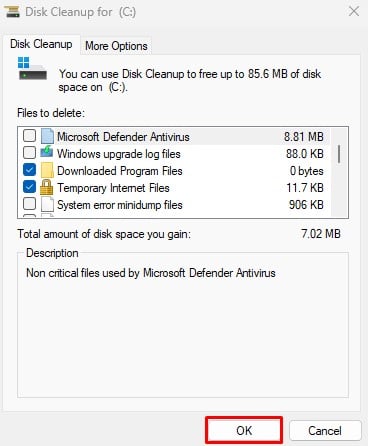
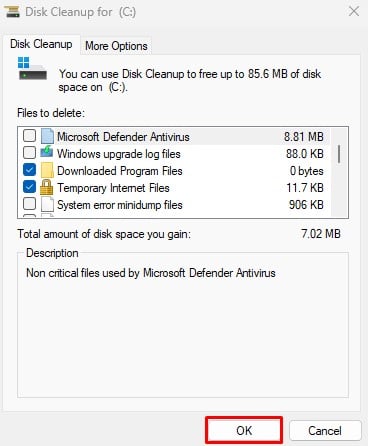 Mag-click sa OK at mag-click sa Tanggalin ang mga file.
Mag-click sa OK at mag-click sa Tanggalin ang mga file.
Mayroon ding ilang pansamantalang file ang Windows Explorer na kailangan mong tanggalin. Ang mga pansamantalang file na ito ay maliit at hindi kumukuha ng malaking espasyo, ngunit kung hindi mo pa nalilinis ang mga pansamantalang file sa mahabang panahon, ang mga file na ito ay kukuha ng malaking halaga ng storage.
Tandaan: Awtomatikong muling gagawa ang Windows mga file na ito. Kaya’t inirerekumenda namin na linisin mo ang iyong mga pansamantalang file paminsan-minsan.
Suriin ang Download Folder
Bilang default, anumang ida-download mo mula sa internet ay mase-save sa folder ng pag-download ng kasalukuyang user. Hindi awtomatikong tatanggalin ng Mga Setting ng Windows ang mga file na ito dahil maaaring naglalaman ang mga ito ng mga personal na file at folder. Gayunpaman, maaaring mayroong ilang mga file at folder na maaaring hindi mo kailangan. Kaya dapat mong suriin ang folder ng pag-download at tanggalin ang mga hindi nagamit na file.
Buksan ang File Explorer sa pamamagitan ng pagpindot sa Windows + E key nang sabay-sabay. Pumunta sa C:\Users.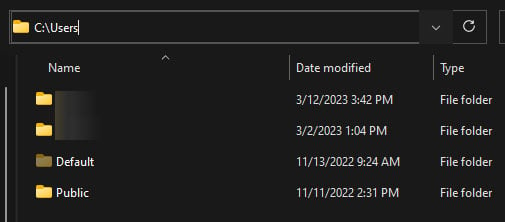
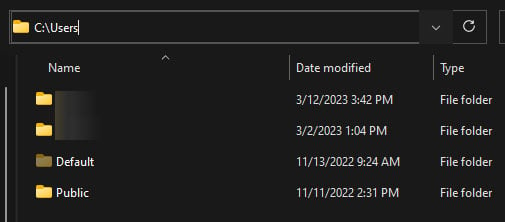 Pumili ng user account. Mag-click sa Magpatuloy kung humihingi ito ng pahintulot. Pumunta sa folder na Mga Download .
Pumili ng user account. Mag-click sa Magpatuloy kung humihingi ito ng pahintulot. Pumunta sa folder na Mga Download .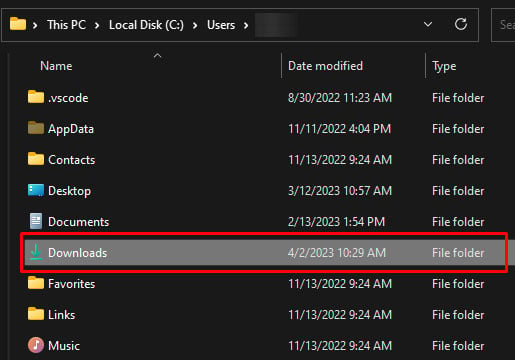
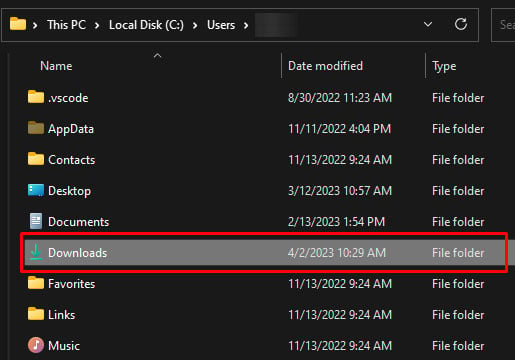 Dito, mag-right-click sa bakanteng lugar at mag-click sa Pagbukud-bukurin ayon sa. Piliin ang Laki, at itakda ito sa Pababa. Itatakda na ngayon ng Windows ang file na may pinakamalaking sukat sa itaas. Suriin kung ang anumang hindi kinakailangang file/folder ay kumukuha ng malaking espasyo at permanenteng tanggalin ito.
Dito, mag-right-click sa bakanteng lugar at mag-click sa Pagbukud-bukurin ayon sa. Piliin ang Laki, at itakda ito sa Pababa. Itatakda na ngayon ng Windows ang file na may pinakamalaking sukat sa itaas. Suriin kung ang anumang hindi kinakailangang file/folder ay kumukuha ng malaking espasyo at permanenteng tanggalin ito.
Kung ang default na lokasyon ng pag-download ay nasa isang drive na may mas mababang storage, maaari mong baguhin ang default na lokasyon ng pag-download.
Pindutin ang Windows + E key. Magbubukas ito ng file explorer. Sa kaliwang panel, i-right-click sa Mga Download. Piliin ang Properties.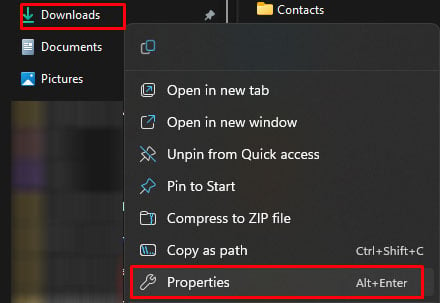
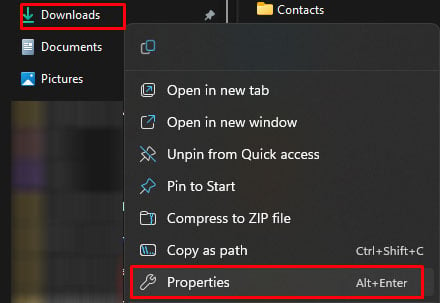 Pumunta sa tab na Lokasyon . Dito, magtakda ng lokasyon ng file sa isa pang drive kung saan mo gustong mag-save ng mga na-download na file.
Pumunta sa tab na Lokasyon . Dito, magtakda ng lokasyon ng file sa isa pang drive kung saan mo gustong mag-save ng mga na-download na file.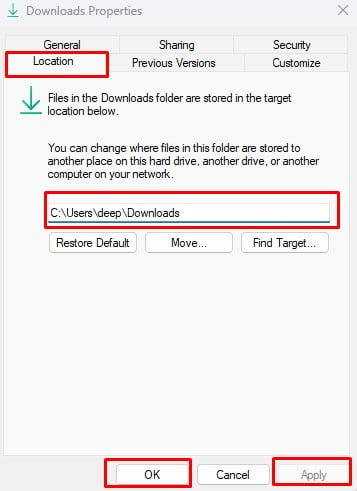
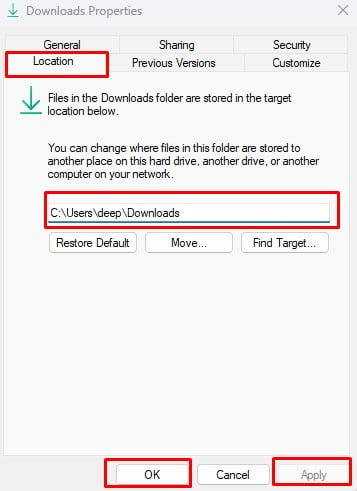 Mag-click sa Ilapat at pagkatapos ay OK.
Mag-click sa Ilapat at pagkatapos ay OK.
Maglaan ng Laki ng Restore Point
Kapag lumikha ka ng restore point, sine-save nito ang kasalukuyang snapshot ng mga setting ng Windows at sine-save ito sa hard drive. Ang isang solong restore point ay kukuha ng humigit-kumulang 5 hanggang 10 MB ng espasyo sa disc. Kung mayroon kang ilang mga restore point sa iyong system, mangangailangan ito ng mas maraming espasyo sa hard drive nang naaayon.
Kahit na awtomatikong tinatanggal ng system ang mga lumang restore point upang lumikha ng espasyo para sa mga bago, pinakamahusay na itakda ang maximum na espasyo sa disk paggamit ng restore point sa 1-3 GB.
Buksan ang Mga Setting ng Windows. Pumunta sa System > Tungkol sa.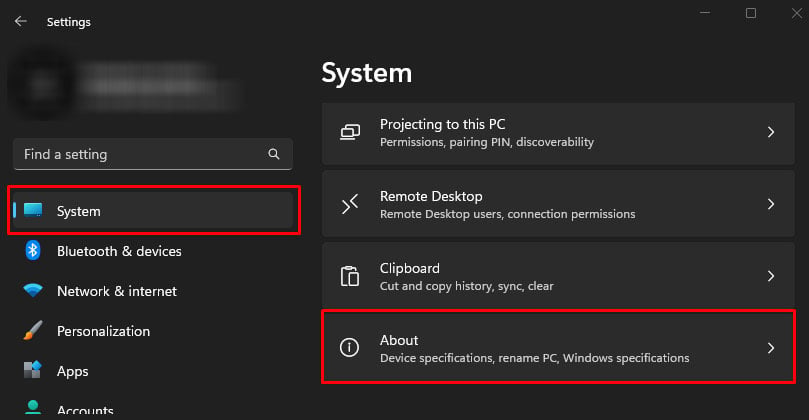
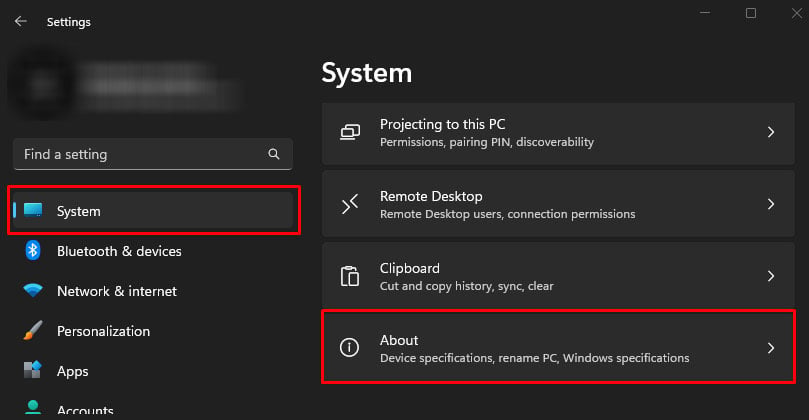 Mag-click sa Mga advanced na setting ng system.
Mag-click sa Mga advanced na setting ng system.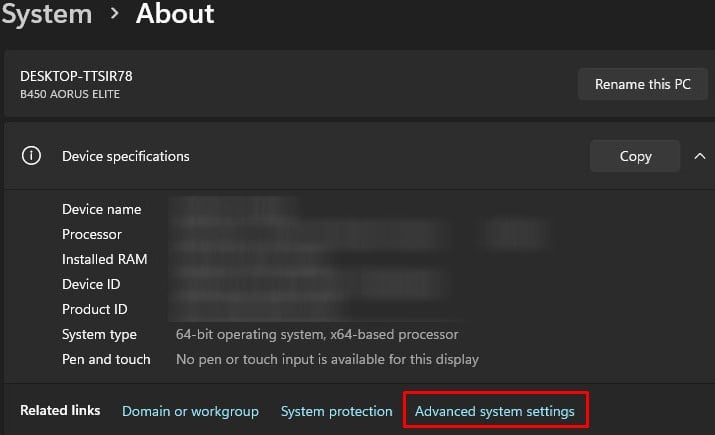
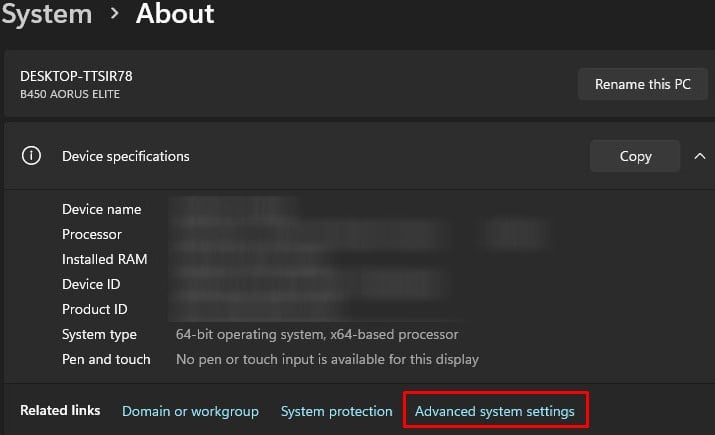 Pumunta sa tab na System Protection . Mag-click sa I-configure.
Pumunta sa tab na System Protection . Mag-click sa I-configure.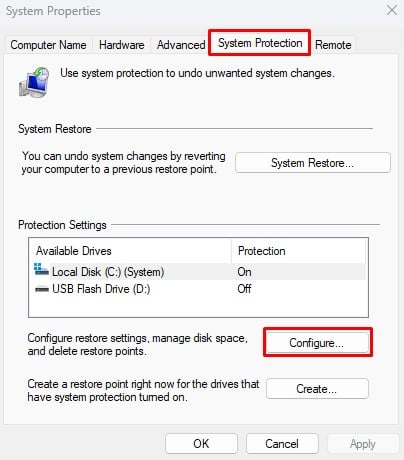
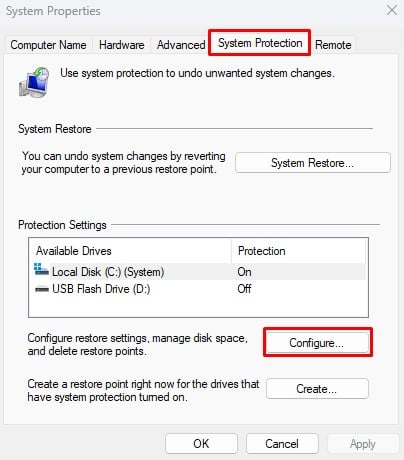 Sa ilalim ng Disk Space Usage, magtakda ng Max Usage value sa pagitan ng 1-3 GB.
Sa ilalim ng Disk Space Usage, magtakda ng Max Usage value sa pagitan ng 1-3 GB.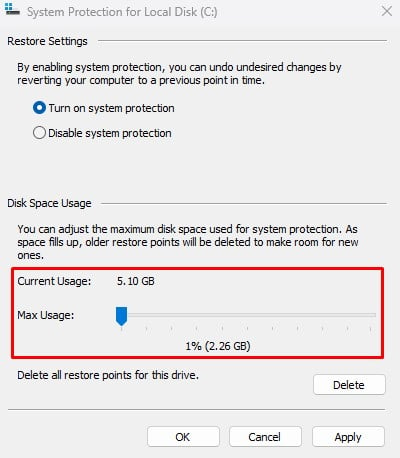
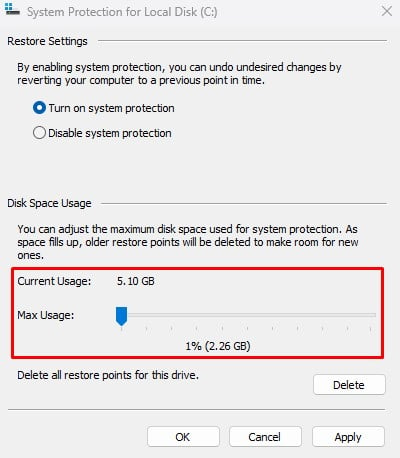 Dito, maaari mo ring tanggalin ang lahat ng iyong system restore point sa pamamagitan ng pag-click sa Tanggalin. Gayunpaman, kung gagawin mo ito, hindi mo maibabalik ang system sa dati nitong estado. Mag-click sa Ilapat, pagkatapos ay OK. Kung ayaw mong mag-save ng anumang mga restore point, maaari mong i-disable ang System Protection buo.
Dito, maaari mo ring tanggalin ang lahat ng iyong system restore point sa pamamagitan ng pag-click sa Tanggalin. Gayunpaman, kung gagawin mo ito, hindi mo maibabalik ang system sa dati nitong estado. Mag-click sa Ilapat, pagkatapos ay OK. Kung ayaw mong mag-save ng anumang mga restore point, maaari mong i-disable ang System Protection buo.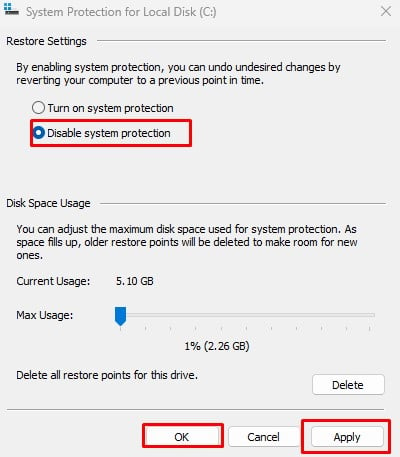
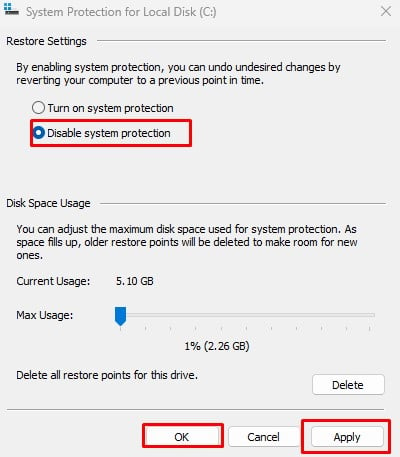
I-scan para sa Virus
Ang pagtanggal sa lahat ng pansamantalang file at hindi kinakailangang mga file mula sa lokasyon ng pag-download o pag-uninstall ng mga hindi nagamit na mabibigat na application ay dapat magbakante ng malaki. dami ng espasyo sa hard disk. Kung hindi man iyon gumana, maaaring may virus o malware na kumukuha ng storage ng system.
Upang matiyak na hindi ito ang kaso, maaari mong subukang i-scan ang drive.
Buksan ang Run. I-type ang windowsdefender: at pagkatapos ay pindutin ang Enter.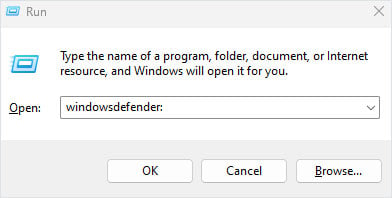
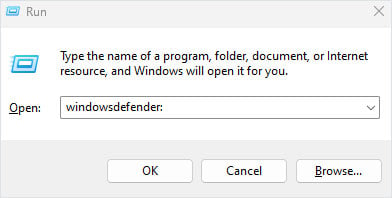 Pumunta sa Proteksyon sa Virus at Banta. Mag-click sa Mga opsyon sa pag-scan.
Pumunta sa Proteksyon sa Virus at Banta. Mag-click sa Mga opsyon sa pag-scan.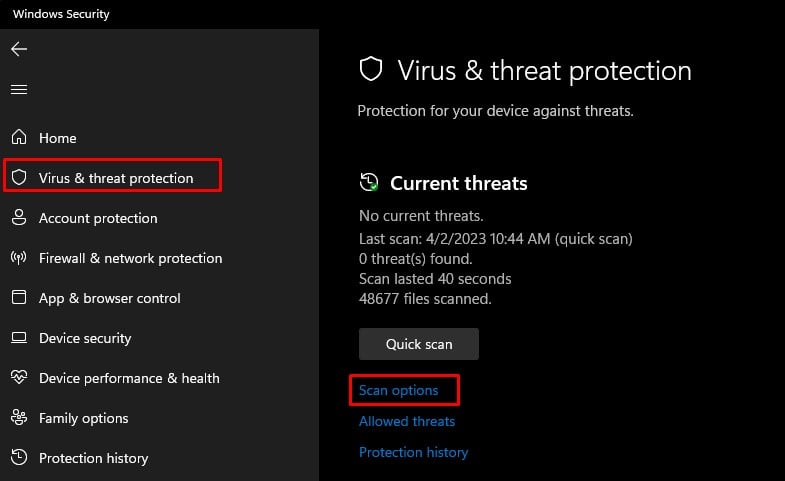
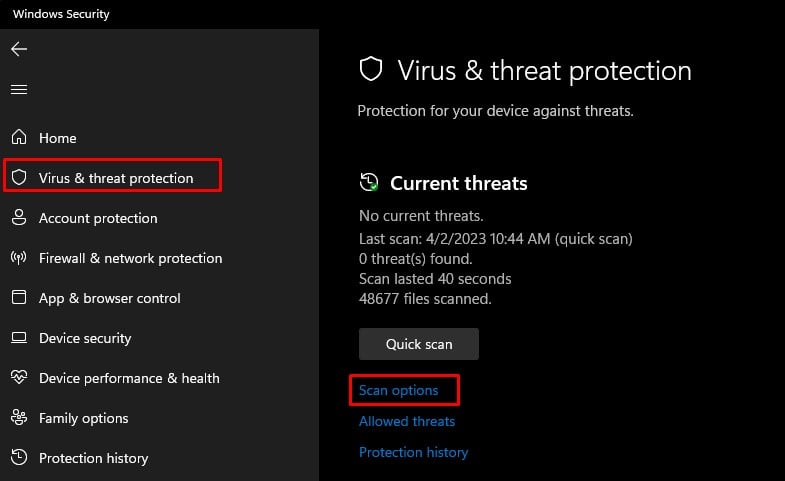 Suriin ang Buong Pag-scan at mag-click sa I-scan ngayon.
Suriin ang Buong Pag-scan at mag-click sa I-scan ngayon.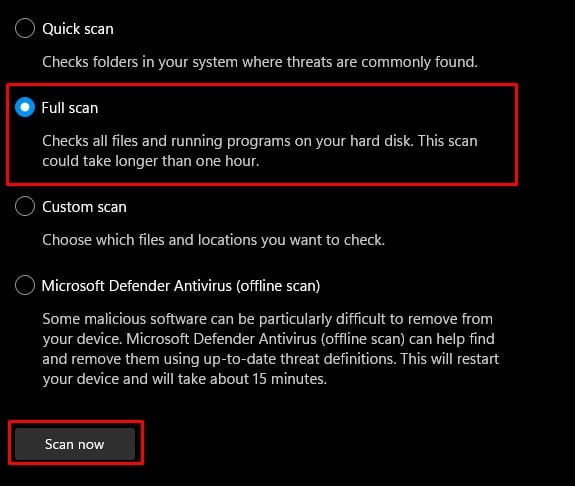
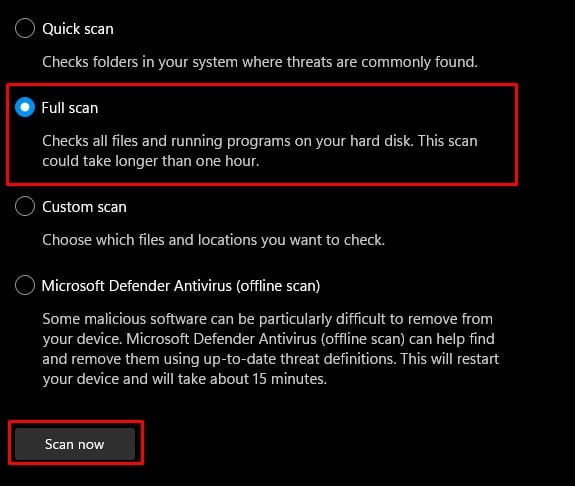 Hintayin ang system na i-scan ang iyong mga hard drive. Kapag tapos na, bibigyan ka nito ng ulat tungkol sa pag-scan.
Hintayin ang system na i-scan ang iyong mga hard drive. Kapag tapos na, bibigyan ka nito ng ulat tungkol sa pag-scan.
Magdagdag ng Storage


Sa wakas, kung wala sa mga solusyon ang magpapalaya sa hard drive, may pagkakataon na puno ang hard drive dahil sa mga application o personal na file. Sa kasong iyon, maaari mong ilipat ang mga personal na file at folder sa isang panlabas na storage device.
Kung pinipigilan ka ng isang buong hard drive mula sa pag-install ng mga bagong application o ang ilang application ay hindi tumakbo dahil sa mababang espasyo sa hard disk, kakailanganin mong palawigin ang iyong kapasidad sa storage. Kapag ina-upgrade ang storage, inirerekomenda namin na mag-install ka ng SSD sa halip na HDD.
Bilang kahalili, maaari ka ring makakuha ng mga opsyon sa cloud storage na available sa maraming platform. Nag-aalok ang MEGA ng 20GB, nag-aalok ang Google Drive ng 15GB, at nag-aalok ang pCloud ng 10GB ng cloud storage space. Ngunit bukod dito, makakahanap ka rin ng ilang provider ng cloud storage.